Word怎么如何查找所有带颜色的文字 |
您所在的位置:网站首页 › word根据背景颜色查找内容 › Word怎么如何查找所有带颜色的文字 |
Word怎么如何查找所有带颜色的文字
|
word文档是一款非常好用的文本处理软件,在其中我们可以使用各种功能对文本进行专业化的编辑处理。如果我们希望在Word文档中查找出所有带颜色的文字,小伙伴们知道具体该如何进行操作吗,其实操作方法是非常简单的。我我们只需要借助Word文档中的“高级查找”功能就可以轻松实现想要的操作了。在高级操作窗口点击“格式”按钮后根据自己的实际需要设置指定的格式,并设置需要查找的范围就可以了,操作起来其实是非常简单的。接下来,小编就来和小伙伴们分享具体的操作步骤了,有需要或者是有兴趣了解的小伙伴们快来和小编一起往下看看吧! 操作步骤第一步:双击打开Word文档进入主页; 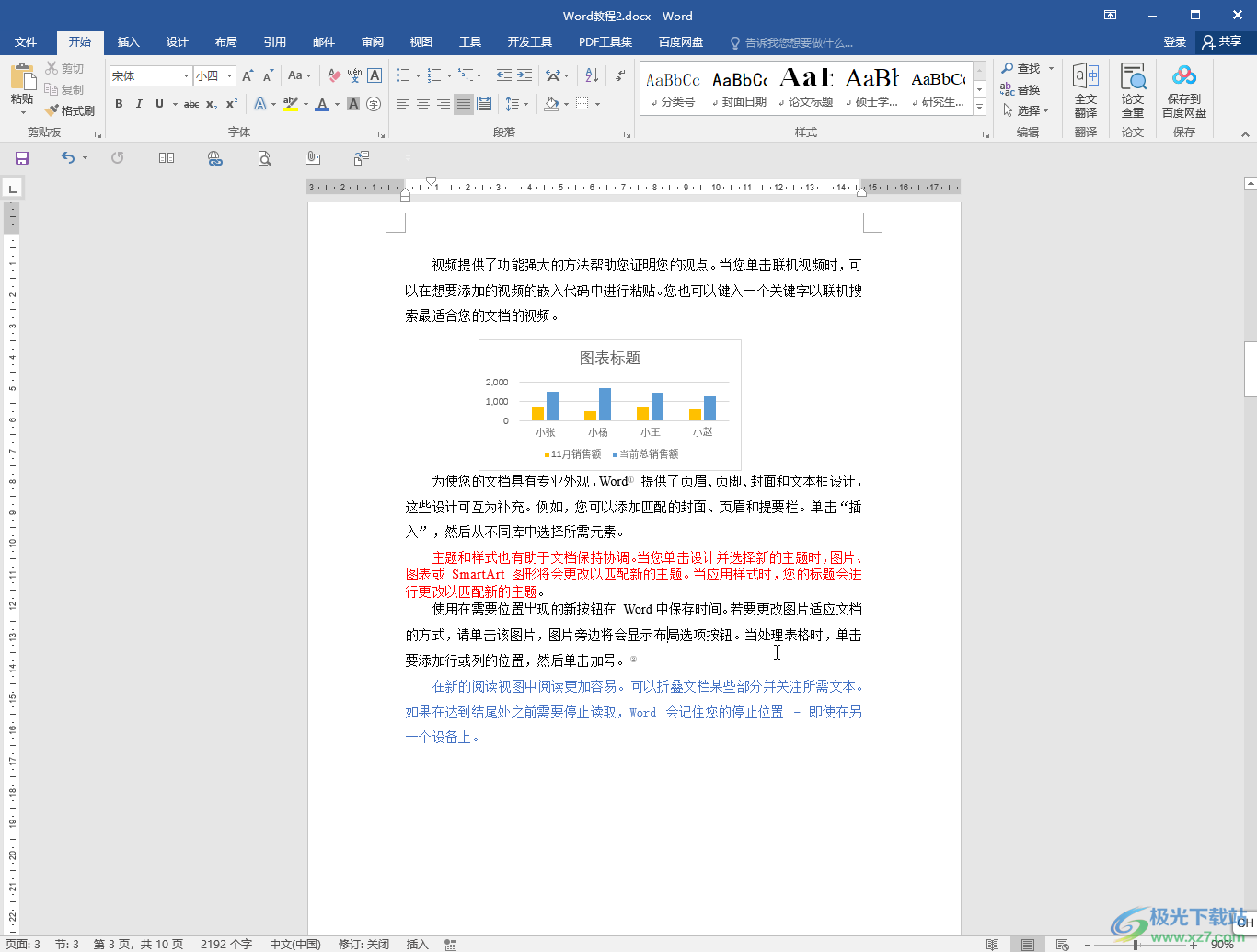 第二步:在“开始”选项卡中点击“查找”——“高级查找”; 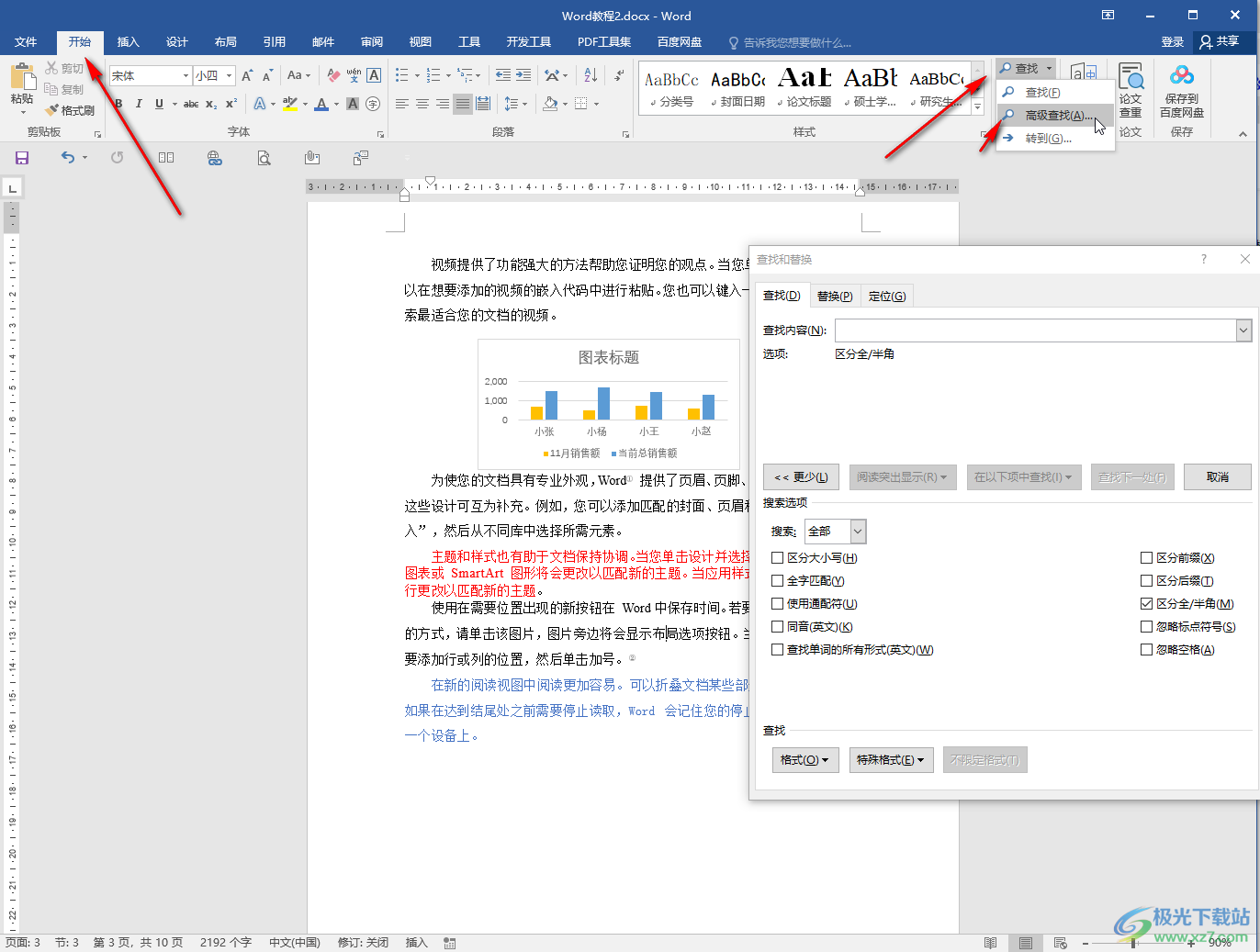 第三步:在打开的窗口中点击定位到“查找内容”处的输入框,在下方点击“格式”——“字体”; 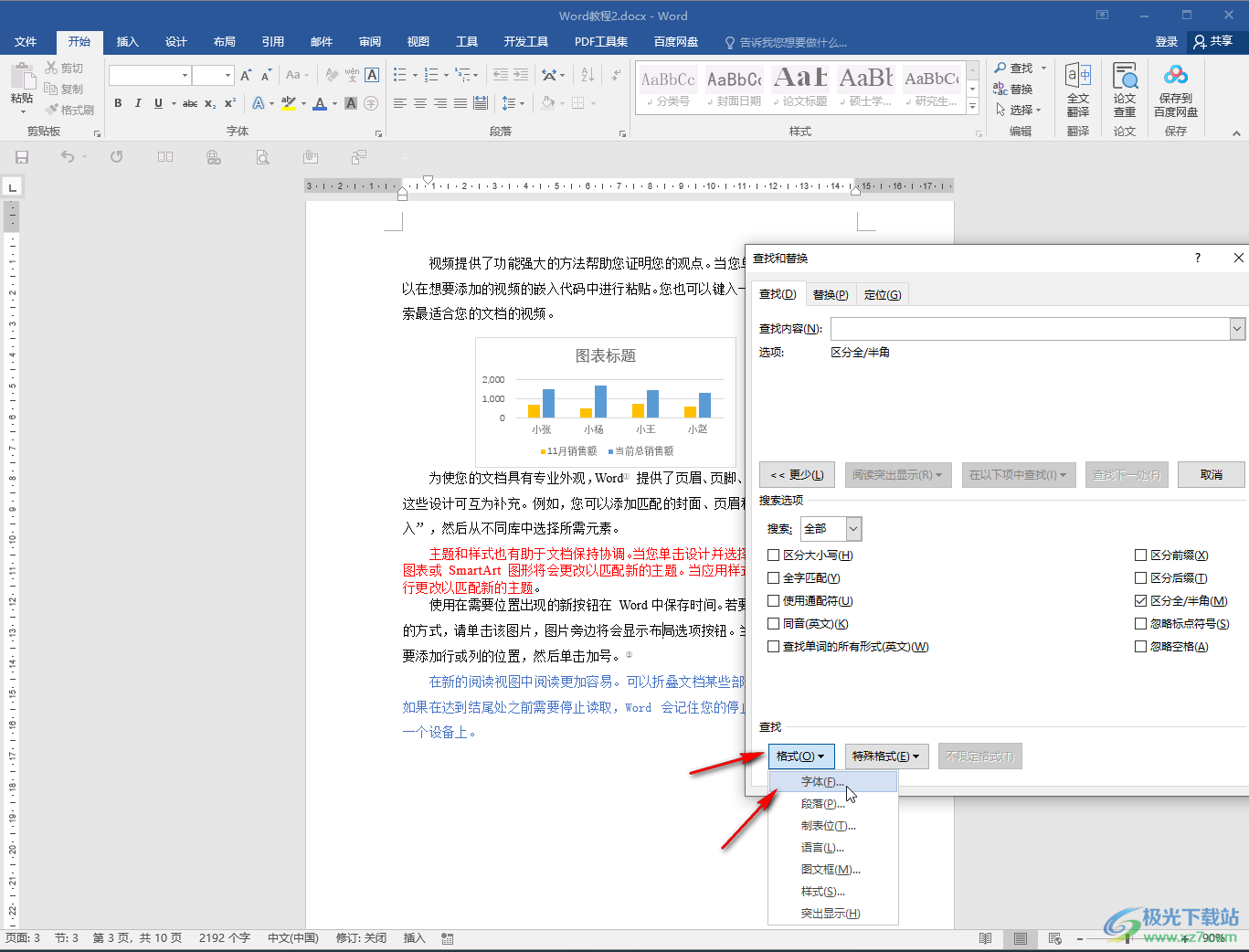 第四步:在打开的窗口中点击“字体颜色”处的下拉箭头,选择“自动”并确定; 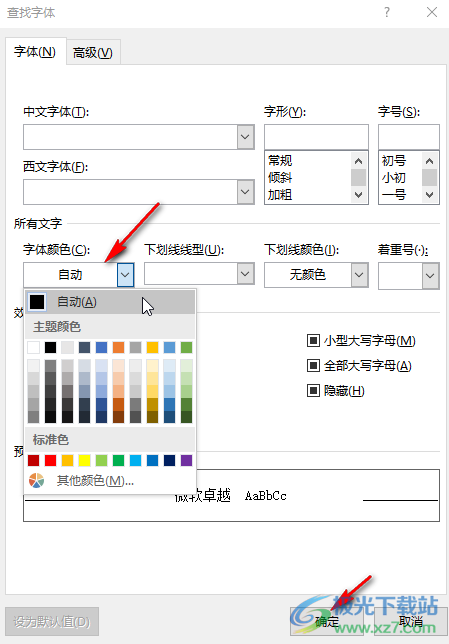 第五步:然后点击“在以下项中查找”,选择“主文档”,就可以看到文档中自动设置为黑色的部分都被选中了,而没有被选中的部分就是带颜色的部分。 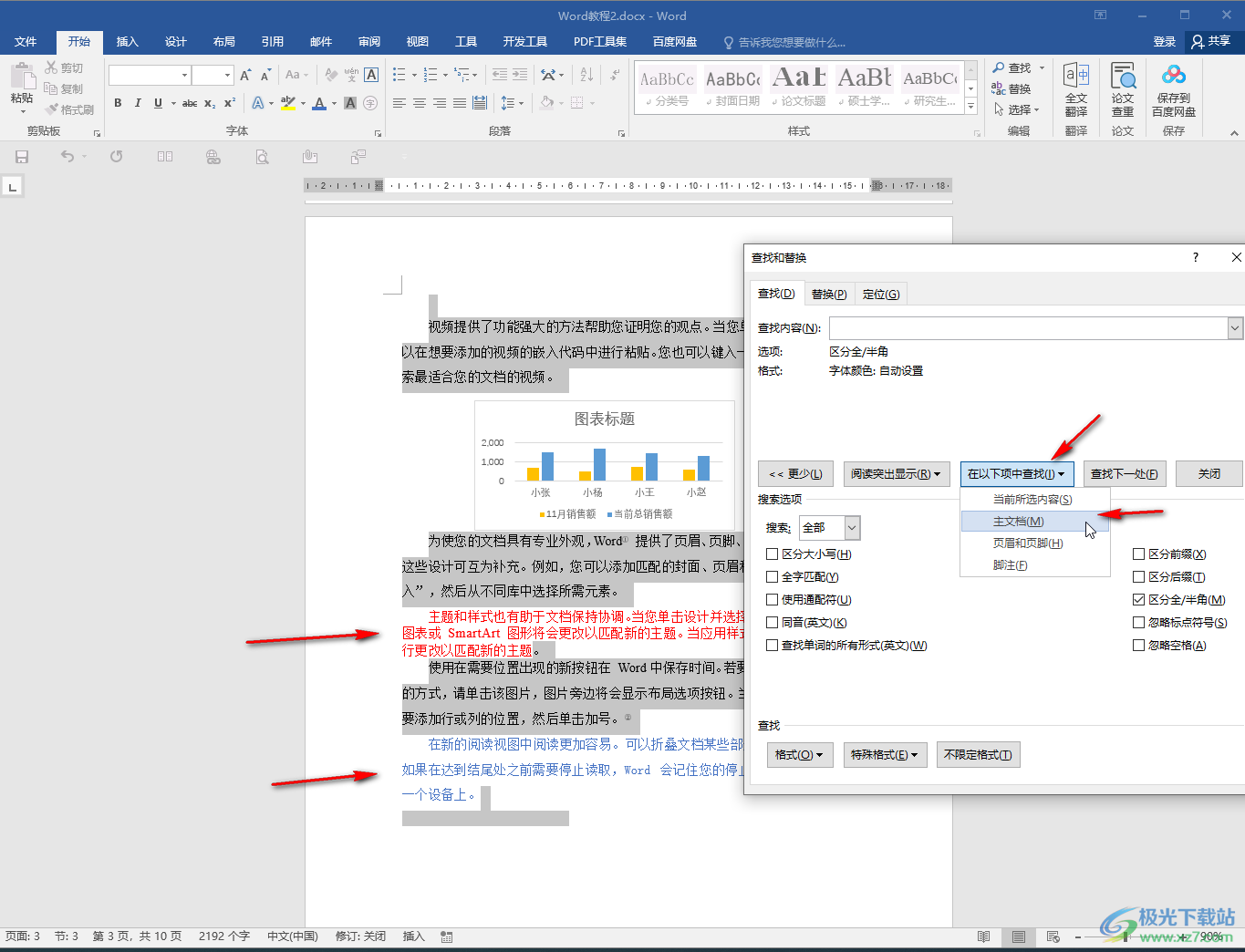 以上就是Word文档中查找所有带颜色的文字内容的方法教程的全部内容了。如果我们只需要查找某一种指定颜色的文字,可以在窗口中点击“格式”——“字体”后,在颜色处选择该指定颜色然后进行同样的操作实现查找。  microsoft office 2016安装包 大小:1.05 GB版本:32/64位 简体中文版环境:WinAll, WinXP, Win7 进入下载 |
【本文地址】
今日新闻 |
推荐新闻 |